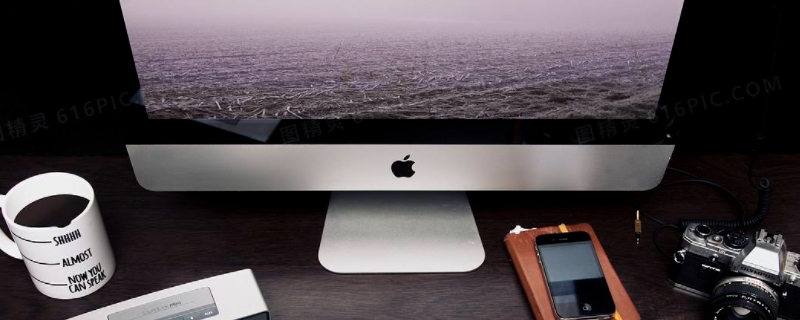The Beginning
Bose Wave SoundTouch IV音箱是Bose旗下的一款较为出色的产品,出色的不仅仅是它的外观,还有音质,深受大家的喜欢。但是很多用户在使用时可能会遇到一些不懂的问题和困扰,比如怎么将系统添加至现有的SoundTouch账户,接下来小编就给大家带来相关设置教程。
Bose Wave SoundTouch IV蓝牙音响怎么将系统添加至现有的SoundTouch账户
如果已经设置了 SoundTouch 系统,那么可以从“Settings”(设置)屏幕中添加另一个系统,而无需创建新的帐户。
1、在电脑上启动 SoundTouch 应用程序;

2、选择左上角的菜单图标 (≡);
注意:在台式机和平板电脑上,如果没有显示菜单图标 (≡),也许是滑出式菜单已打开。

3、选择 Settings(设置);

4、选择 Speaker Settings(扬声器设置);

5、选择 Add or Reconnect Speaker(添加或重新连接扬声器);

6、选择 “CONNECT WITH WI-FI”(用 WI-FI 连接)并按照屏幕上的说明操作。

以上是小编带来的Bose Wave SoundTouch IV将系统添加至现有的SoundTouch账户的图文教程,更多精彩资讯请关注(www.znj.com)!
THE END